Wie konvertiert man JPG in EPS auf Mac oder Windows (6 Optionen)?
Warum möchten Sie ein JPG-Bild in das EPS-Format konvertieren? Laut einer meiner Freundinnen ist sie eine Logo-Designerin, manchmal möchte sie nur ihre JPG-Bilder als EPS-Grafik verwenden, was praktisch ist, um eine Vorschau des Bildes anzuzeigen. Die Gründe für die Konvertierung einer JPG-Datei können unterschiedlich sein, bei JPG in EPS ähneln sich die Lösungen jedoch.
Wir listen 6 Optionen zum Konvertieren von JPG in EPS auf Mac- und Windows-Computern auf.
- Bester JPG-zu-EPS-Konverter (Mac & Windows)
- Konvertieren Sie JPG in EPS in Adobe Illustrator
- JPG in EPS in Adobe Photoshop
- Kostenloser Offline-JPG-zu-EPS-Konverter
- Bestes kostenloses Online-Tool zum Konvertieren von JPG in EPS (2 Optionen)
Bester JPG-zu-EPS-Konverter (Mac & Windows)
Es gibt so viele JPG-zu-EPS-Konverter, aber wir brauchen nur den Besten, der hilft, JPG schnell und einfach in EPS zu konvertieren, unterstützt die Stapelkonvertierung, behält eine hohe Bildqualität bei und bietet auch grundlegende Funktionen zur Verarbeitung eines Bildes. Unter Berücksichtigung dieser Kriterien haben wir schließlich BatchPhoto als Gewinner ausgewählt.
BatchPhoto ist ein macOS & Windows-Programm zum Konvertieren und Bearbeiten von Dutzenden von Bildern, einschließlich gängiger, RAW- und zusätzlicher Bildformate.
Herausragende Funktionen von BatchPhoto
- Lesen Sie mehr als 100 Bildtypen
- Konvertieren Sie mehr als 100 Bildformate in mehr als 70 Bildformate, z. B. PNG in EPS, PDF in EPS, SVG in EPS …
- Stapelkonvertierung
- Originalqualität bewahren
- Grundlegende Bearbeitung von Bildern zulassen
- Hochladen und Freigeben von Bildern auf FTP- oder soziale Konten
Wie konvertiere ich JPG in EPS auf Mac oder Windows?
- Holen Sie sich eine Kopie von BatchPhoto, installieren und öffnen Sie die App.
- Ziehen Sie alle Ihre JPG-Dateien per Drag & Drop in das Programm.
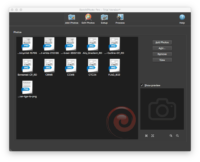
- Gehen Sie zu Fotos bearbeiten, fügen Sie Filter hinzu und bearbeiten Sie Ihr JPG vor der Konvertierung.
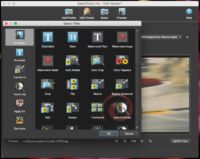
- Gehen Sie zu Setup und wählen Sie Ausgabe als EPS.
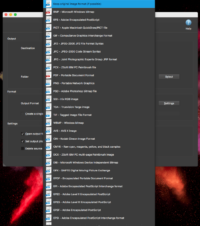
- Klicken Sie auf Prozess, um die Stapelkonvertierung von JPG in EPS in großen Mengen zu starten.
Konvertieren Sie JGP in EPS in Adobe Illustrator
EPS ist im Wesentlichen ein Vektorbildformat und bildet auch die Grundlage für frühe Versionen des Adobe Illustrator-Grafikformats. Aus diesem Grund wird Adobe Illustrator zu einer häufig gesprochenen Lösung, um JPG in EPS zu konvertieren.
Wie konvertiert man JPG in das EPS-Vektorformat in Adobe Illustrator?
- Führen Sie Adobe Illustrator aus und klicken Sie auf Öffnen, um die JPG-Datei zu importieren.
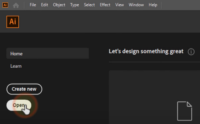
- Sobald die JPG-Datei importiert wurde, gehen Sie zum Fenster>Bildverfolgung.
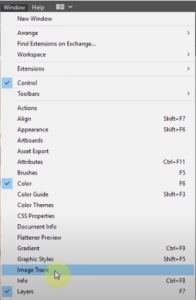
- Wählen Sie im Bildverfolgungsfenster High Fidelity Photo als Voreinstellung. Sie können jede Einstellung optimieren und eine Vorschau des Ergebnisses anzeigen, um Ihre EPS-Vektorbildausgabe anzupassen.
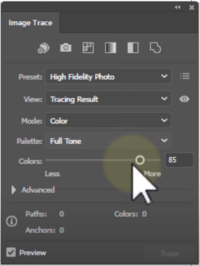
- Sobald Sie fertig sind, gehen Sie zu Datei>Speichern unter.
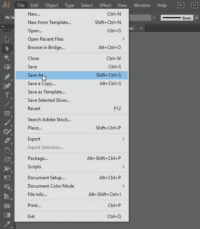
- Wählen Sie EPS als Ausgabe. Ihr JPG wird jetzt mit Adobe Illustrator als EPS-Vektordateiformat gespeichert.
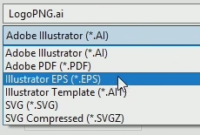
JPG zu EPS in Adobe Photoshop
Photoshop ist ein weiteres Tool aus der Adobe-Familie mit der Möglichkeit, JPG in EPS zu konvertieren, obwohl Sie das EPS-Vektorbild nicht so leistungsfähig wie in Adobe Illustrator anpassen dürfen, Adobe Photoshop hilft dabei.
(Adobe Photoshop ist auch unter macOS und Windows verfügbar)
Befolgen Sie die Schritte zum Konvertieren von JPG in EPS in Adobe Photoshop
- Öffnen Sie die JPG-Datei mit Adobe Photoshop.
- Gehe zu Datei>Speichern unter.
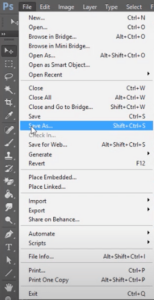
- Wählen Sie dann EPS als Ausgabe und klicken Sie auf Speichern.
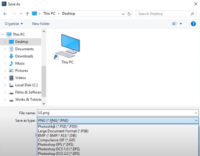
- Konfigurieren Sie im EPS-Optionsfeld die Einstellungen nach Ihren Wünschen und klicken Sie auf OK, um JPG als EPS in Adobe Photoshop zu exportieren.
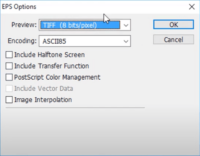
Offline Free JPG to EPS Converter
Neben BatchPhoto und Adobe gibt es zusätzliche Open Source, um JPG in EPS offline kostenlos zu konvertieren, das ist GIMP, eines der größten kostenlosen Bild-Tools zum Bearbeiten von Fotos in Basic oder Pro, es bietet auch die Funktion zum Exportieren von Bildern als 40+ Bildformate, einschließlich EPS, PSD, WEBP, JPG, PNG, etc. Mit diesem Programm können Sie JPG jedoch nicht stapelweise in EPS konvertieren.
Folgen Sie den Schritten, um JPG in EPS kostenlos offline zu konvertieren
- Installieren Sie GIMP.
- Fügen Sie Ihre JPG-Datei zum Programm hinzu.
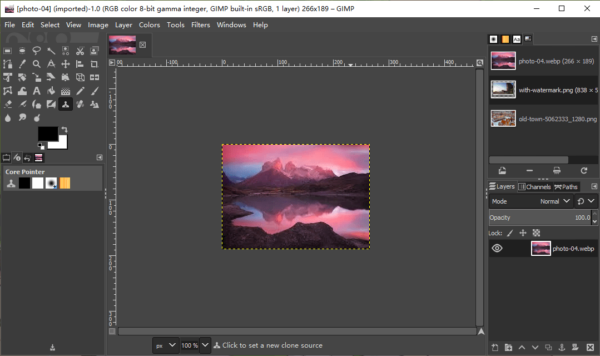
- Gehe zu Datei>Exportieren als.
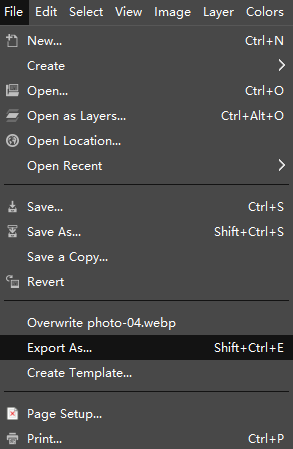
- Wählen Sie den Dateityp und wählen Sie EPS als Ausgabe.
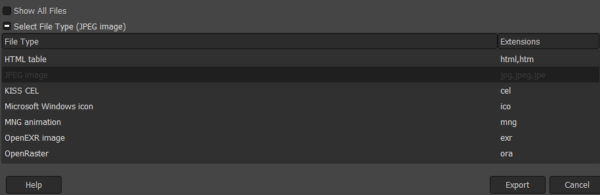
- Klicken Sie auf Exportieren, um die Konvertierung zu starten.
Bestes kostenloses Online-Tool zum Konvertieren von JPG in EPS (2 Optionen)
Heute gibt es sogar mehr kostenlose Online-Bildkonverter als alle Arten von Dateikonvertern. Unter so vielen kostenlosen Online-Bildkonvertern wähle ich image.online-convert und Cloudconvert, wegen ihrer guten Konvertierungsqualität und ermöglicht optionale Einstellungen für Ausgabebild, so gibt es keine Notwendigkeit, die Bildausgabe nach der Konvertierung zu bearbeiten.
#1 Bild.online-konvertieren
Seine Funktionen
- Konvertieren Sie Video, Audio, Bild, Dokument, E-Book usw.
- Dateien stapelweise konvertieren
- Dateien aus Ordner, URL, Dropbox, Google Drive hochladen
- Optionale Einstellungen anbieten
Befolgen Sie die Schritte, um JPG kostenlos online in EPS zu konvertieren (Stapelunterstützung)
- Navigieren Sie zum Bild.online-Konvertieren Sie JPG in EPS Ziehen Sie in Ihrem Webbrowser alle Ihre JPG-Bilder per Drag & Drop in das Programm.
- Konfigurieren Sie die optionalen Einstellungen.
- Klicken Sie auf Konvertierung starten.
- Laden Sie die EPS-Datei als Einzelbild oder ZIP-Datei herunter.
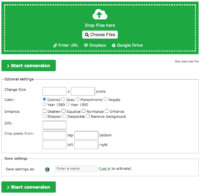
Hinweise:
Private Dateien werden nicht empfohlen, auf dieser Website zu konvertieren, da Ihre Dateien möglicherweise einem Informationsleck ausgesetzt sind, da Ihre Dateien einige Stunden lang hochgeladen und gespeichert werden müssen.
#2 CloudConvert
Es verfügt über
- Konvertieren von Video, Audio, Bild, Dokument, eBook usw.
- Stapelkonvertierung
- Optionale Einstellungen anbieten
Befolgen Sie die Schritte, um JPG kostenlos online in EPS zu konvertieren (Stapelunterstützung)
- Gehen Sie zur Cloudconvert-Website.
- Ziehen Sie Ihre JPG-Bilder per Drag & Drop in das Programm.
- Klicken Sie auf die Schaltfläche Einstellung und passen Sie die Ausgabeoptionen an.
- Klicken Sie auf Konvertieren, um JPG kostenlos online in EPS umzuwandeln.
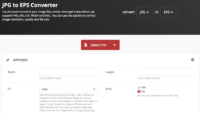
Anmerkungen:
Die Konvertierung großer JPG-Dateien kann einige Zeit in Anspruch nehmen. Es wird auch nicht empfohlen, vertrauliche Dateien zur Konvertierung hochzuladen, da Ihre Datei hochgeladen und einige Stunden online gespeichert werden sollte.